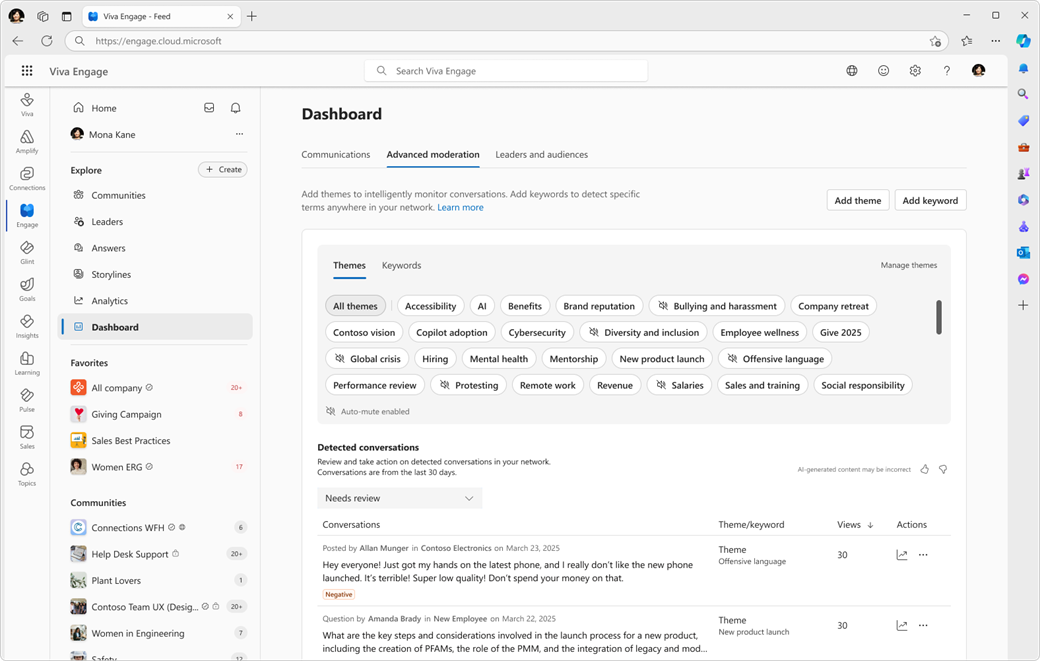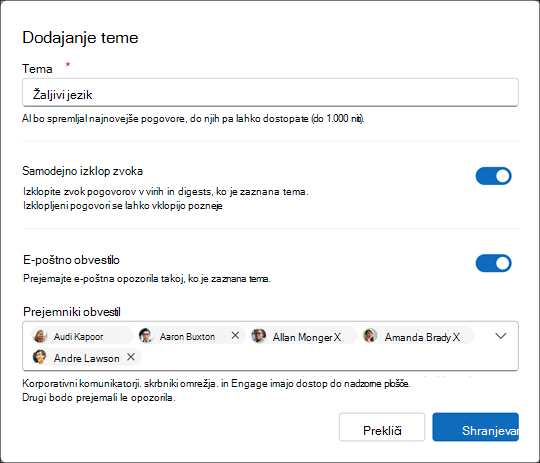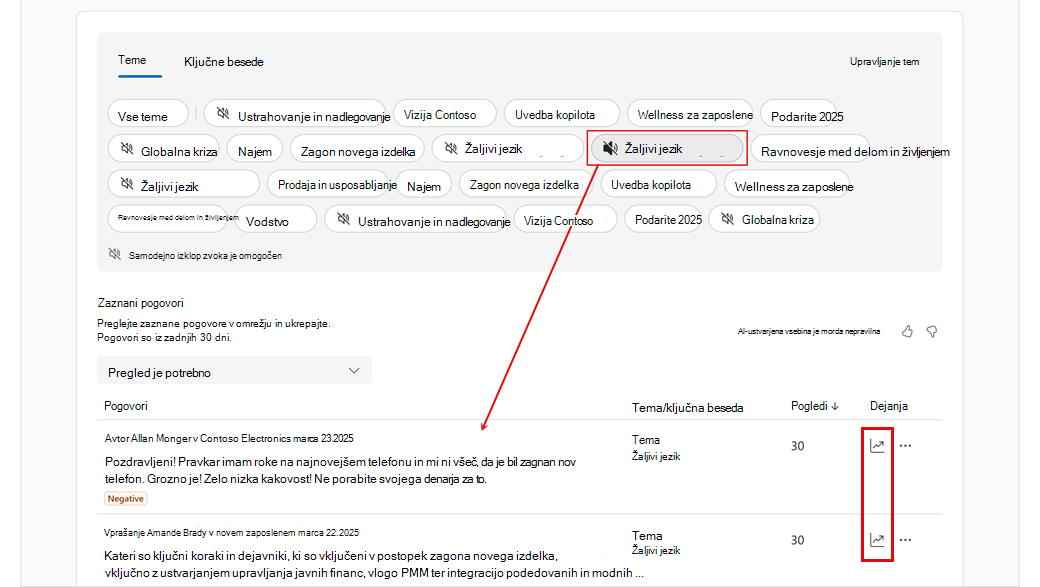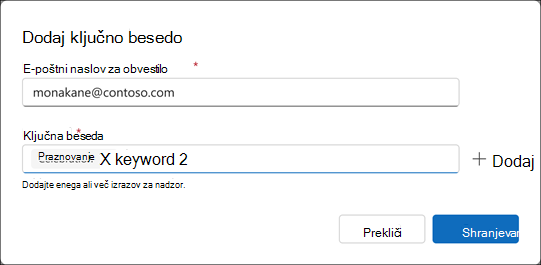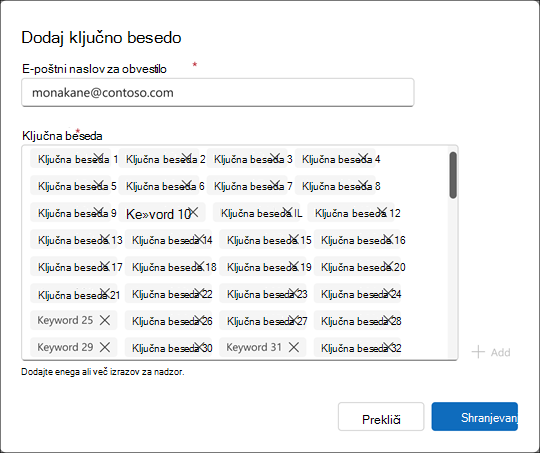Nadzorna plošča za komunikacijo: napredna moderacija
Viva Engage ponuja nabor naprednih zmogljivosti moderiranja za skrbnike in poslovne communicatorje za spremljanje, ukrepanje in proaktivno oblikovanje pogovorov v njihovih omrežjih. Na nadzorni plošči za komunikacijo so na voljo napredna orodja za moderiranje.
Kaj je napredna moderiranje?
Napredna moderacija uporabnikom, ki morajo upravljati preživujoče pogovore v podjetju, prinaša te funkcije:
-
Moderiranje tem, ki ga podpira velik jezikovni model, ki spremlja in izbirno izklopi pogovore na podlagi tem , ki jih določite.
-
Nadzorovanje ključnih besed, ki zazna natančne izraze ali besedne zveze v vašem omrežju.
-
Zaznani pogovori, ki združujejo vse vodene niti na enem mestu za razvrščanje, ukrepanje in pregled.
Opomba: Za moderiranje teme mora imeti vsaj 50 % uporabnikov v vaši organizaciji licenco za Viva Suite ali licenco Viva Employee Communications in Communities. Nadzorovanje ključnih besed, zaznani pogovori in napredna ciljna moderatorja so vključeni v paket Microsoft 365 za podjetja. Preberite več o licenciranju.
Napredni dostop do moderiranja za komuniciranje v poslovnih okoljih
Skrbniki omrežja in preverjeni skrbniki lahko imetnikom vlog programa Corporate Communicator dodelijo razdrobljena dovoljenja. Novo dovoljenje omogoča dostop do zmogljivosti naprednega moderiranja znotraj Viva Engage. Skrbniki lahko omogočijo dovoljenje v skrbniškem Viva Engage vrazdelku Skrbnik vloge.
Če je omogočeno dodatno dovoljenje moderatorjev, lahko corporate Communicators naredi to:
-
Uporaba strani »Dodatno moderiranje«
-
Ustvarjanje in upravljanje tem moderiranja, ki temeljijo na uporabniškem vmesniku
-
Konfiguracija in nadzor ključnih besed v omrežju
-
Pregled in ukrepanje v pogovorih, označenih z zastavico, vključno z izklopom, zapiranjem ali opustitevm pogovorov
Delo z moderiranjem tem v Viva Engage
Vodenje tem ponuja zmogljive funkcije za nadzor in zmernost vsebine v merilu. Teme povežete z določenimi področji, ki vas zanimajo za vašo organizacijo. Omogoča večjo širino in globino kot s ključnimi besedami.
V kombinaciji z izbirno samodejnim izklopom lahko moderatorji vidijo, kje in kdaj se zgodijo pogovori. Zagotovijo lahko, da razprave, ki se ujemajo s temami, ne dosežejo vsebine vira za domačo uporabo ali uporabnikovih e-poštnih opisov.
Distribucijo izbranih vsebin lahko omejite tako, da se zaposleni in vodje osredotočijo na splošno veljavne komunikacije v velikem obsegu.
Ustvarjanje teme po meri
Ustvarjanje teme je enostavno, toda posamezna kategorija besedne zveze lahko vsebuje veliko število permutacij ali ujemanj koncepta. Najboljše rezultate lahko poiščete tako, da preskusite.
Dodajte uporabne teme z naslednjimi koraki:
-
Pojdite na nadzorno ploščo za > Upravljanje z naprednimi podatki in izberite Dodaj temo.
-
V polje Tema vnesite smiselno kategorijo besedne zveze .
-
Omogočite preklopni gumb za samodejno izklop ine-poštno obvestilo. Dodajte imena vseh v omrežju, ki si jih morajo ogledati. Samodejni izklop zvoka samodejno izklopi pogovor , če se ujema s filtrom teme, in pošlje obvestilo vsem na seznamu prejemnikov.
Dobra tema je specifična, edinstvena in zasnovana za sledenje rezultatu. Izogibajte se prekrivanju med temami, da boste lahko izkoristili kontekstno ujemanje funkcije LLM.
V nasprotju s ključnimi besedami vam pri ustvarjanju tem ni treba slediti podrobnem seznamu vsakega ustreznega izraza.
Če želite na primer slediti neprimernemu jeziku v pogovorih, lahko to doseže široka tema, kot je »žaljivi jezik«, v primerjavi z ohranjanjem seznama žaljivih izrazov s ključnimi besedami.
Preskusite lahko tudi teme, ki se poravnajo z dogodki v podjetju, in z mejniki, kot so zagoni novih izdelkov.
Uporaba podpičja za ciljno temo
Razmislite o temi, kot je »kritika o novih objavah funkcij«, ki zazna pogovore z objavami, ki ustrezajo novi objavi funkcij, vendar se ne ujemajo s kritiko.
Temo lahko prilagodite na »obvestila o novih funkcijah; kritiko". Z dodajanjem podpičja boste lažje razumeli, da iščete rezultate, ki združujejo obvestila o zagonu novih funkcij in kritike.
Uporaba samodejnega izklopa zvoka
Z zmernostjo tem lahko samodejno izklopite zvok vseh pogovorov, povezanih z določeno temo. Ne poteka privzeto; jo morate omogočiti. Samodejni izklop pogovorov, povezanih z določenimi temami, zmanjša njihov doseg. Če izklopite zvok pogovorov, s tem ne obvestite uporabnikov.
Če izklopite zvok pogovorov Engage odstranite nit iz vira »Osnovno«, vira z zgodbami in e-poštnega dokumenta. Preberite več o izklopu pogovorov.
Izklopljene pogovore lahko še naprej odkrijete prek obvestil, iskanja in drugih virov.
Preverite učinkovitost delovanja teme
Če se želite osredotočiti na rezultate iz posameznih tem, izberite poljubno temo v svoji zbirki na strani Dodatno moderiranje .
Izberite ikono poljubnega pogovora in v meniju izberite dejanja:
|
Opustitev pregleda |
Pošlje pogovor v stanje opuščenega filtra, pogovor pa je iz glavnega stanja triaža, ki je »Pregled potreb«. Pogovor ostane v viru. |
|
Zapiranje pogovora |
Konča komentiranje objave, vendar objava ostane v viru. Včasih je objava zelo uporabna in zagotavlja dobre informacije, vendar po določeni točki ni treba podpirati nadaljnje komentiranje. |
|
Izklop zvoka pogovora v virih |
Odstrani pogovor iz vira »Osnovno« in z digests e-pošte. |
|
Izbriši |
Izbriše pogovor brez dodatnega posredovanja ali analize. |
|
Kopiranje povezave |
Kopira URL za Viva Engage pogovor. |
Opomba: Izberite ikono grafikona za poljuben pogovor, da odprete podokno Analitika pogovorov .
Nadzorovanje ključnih besed
S nadzorovanjem ključnih besed lahko skrbniki in communicatorji sledijo določenim izrazom v svojem omrežju. Opravila moderiranja lahko izvajate brez posrednika za UI. Oba postopka lahko uporabite tudi za sočasno delovanje. Nadzorovanje ključnih besed podpira nabor orodij za izostrinje rezultatov, vključno z običajnimi izrazi za izolacijo besed ali osredotočanje na določene informacije.
Na sezname ključnih besed se osredotočite tako, da zajemajo vse enolične izraze v organizaciji, vključno s temi:
-
Enolične, občutljive besede, ki vedno zahtevajo dodaten pregled ali stopnjevanje
-
Imena izdelkov
-
Lokacije zbirke Office
-
Interne kode
Priporočamo vam uporabo sledenja besedam, ki zahtevajo pozornost moderatorja. Vsak pogovor, ki vsebuje ključno besedo, se prikaže v zaznanih pogovorih.
Vsakič, ko se ključna beseda prikaže v pogovoru, nadzorovanje ključnih besed pošlje e-poštno obvestilo. En e-poštni naslov (ali vzdevek) prejme vse ključne besede, ki nadzirajo e-poštna obvestila.
Konfiguracija ključnih besed na nadzorni plošči za komunikacijo
Določite ključne besede s temi koraki:
-
Odprite možnost Nadzorna plošča za komunikacijo > naprednega moderiranja.
-
Izberite zavihek Ključne besede in nato Dodaj ključno besedo.
-
Vnesite želeni e-poštni naslov ali e-poštni vzdevek, ki mora prejeti obvestila o ujemanja ključnih besed.
-
Vnesite eno ali več ključnih besed. Vsak vnos je vnesen ločeno, drug za drugim. Ko končate, izberite Shrani. Druga slika ponazarja splošni koncept – imate lahko znaten seznam ključnih besed za spremljanje.
Zaznani pogovori
Podokno »Zaznani pogovori« prikazuje ujemajoce se pogovore za moderatorje teme in nadzorovanje ključnih besed. Skrbniki in communicatorji lahko na tem mestu ukrepajo.
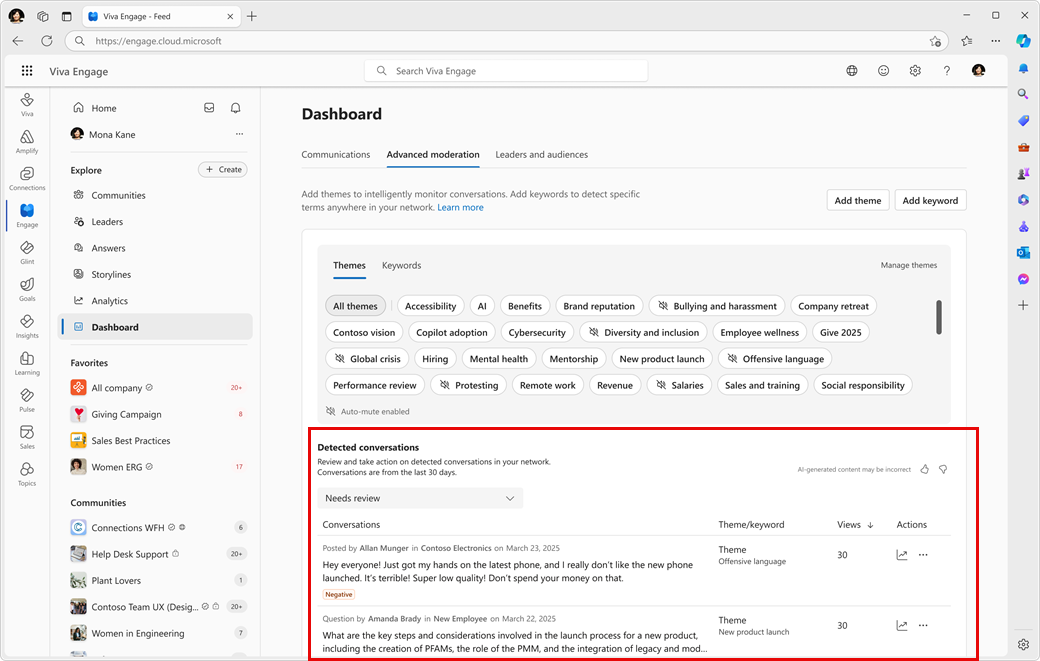
Delo z zaznani pogovori
Za filter »Potrebuje pregled« so prikazani vsi nemutirani pogovori . Tukaj lahko moderatorji opustijo pregled, izklopijo zvok pogovora, zaprejo nit z novimi pripombami ali izbrišejo pogovor.
Filter za izklop zvoka vsebuje vse izklopljene pogovore, vključno z vsemi samodejno izklopljenimi pogovori iz zmernosti teme. Pogovore lahko kadar koli vklopite.
Opuščeni pogovori so prikazni v ustreznem filtru. Ko opustite pogovor, ni prikazan v filtrih, dokler se v niti ne zgodi nadaljnja dejavnost, ali če moderator odstrani pogovor iz opuščenega stanja.
Opomba: Po 30 dneh posamezni pogovori niso prikazani na dodatnih straneh moderiranja. Pogovore lahko poiščete z orodji za izvoz ali e-odkrivanje omrežja in z iskanjem v Viva Engage.
Izberite ikono poljubnega pogovora in v meniju izberite dejanja:
|
Opusti |
Pošlje pogovor v stanje opuščenega filtra. Pogovor ostane v viru »Osnovno«. |
|
Zapri |
Konča komentiranje objave, vendar objava ostane v viru »Osnovno«. |
|
Nemo |
Odstrani pogovor iz vira »Osnovno«. |
|
Izbriši |
Izbriše pogovor brez dodatnega posredovanja ali analize. |
|
Kopiranje povezave |
Kopirajte URL za Viva Engage pogovor. |
Opomba: Izberite ikono grafikona za poljuben pogovor, da odprete podokno Analitika pogovorov .
Več informacij
Nadzorna plošča za komunikacijo: dejavnost comms
Nadzorna plošča za komunikacijo: Upravljanje objav vodilnih in pooblaščencev